Erleben Sie Fehlercode 80151912 auf Ihrem Xbox Konsole? Es handelt sich im Grunde genommen um einen Verbindungsfehler, der Sie daran hindert, eine Verbindung zu Xbox Live-Diensten herzustellen. Hier ist die Fehlermeldung mit diesem Fehlercode:
Ihre Konsole kann keine Verbindung zu Xbox Live herstellen. Möchten Sie diese Sitzung beenden und Ihre Netzwerkverbindung testen? Wenn Sie ein Spiel spielen, gehen alle nicht gespeicherten Fortschritte verloren.
80151912
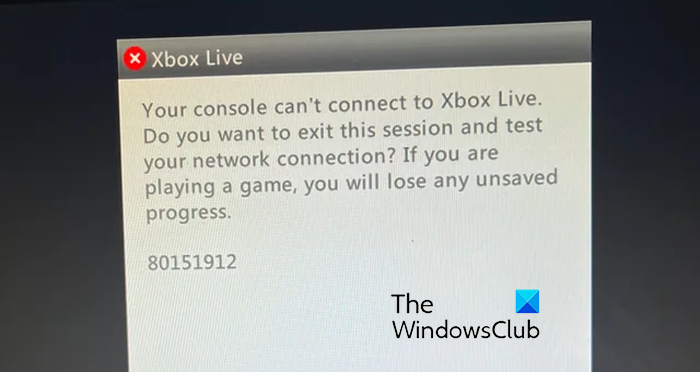
Dieser Fehlercode kann verschiedene Ursachen haben, z. B. Serverprobleme, Netzwerkprobleme, ein veraltetes System und einen beschädigten Systemcache. Wenn dieser Fehler bei Ihnen auftritt, hilft Ihnen dieser Beitrag, eine geeignete Lösung zur Behebung zu finden. Schauen wir uns das an!
Beheben Sie den Xbox Live-Fehler 80151912. Die Konsole kann keine Verbindung herstellen.
Wenn beim Versuch, eine Verbindung zum Xbox Live-Netzwerk auf Ihrer Konsole herzustellen, der Fehlercode 80151912 angezeigt wird, können Sie den Fehler mit den folgenden Methoden beheben:
- Stellen Sie sicher, dass die Xbox Live-Server nicht ausgefallen sind.
- Testen Sie die Xbox Live-Verbindung auf Xbox 360.
- Wechseln Sie zu einer kabelgebundenen Netzwerkverbindung.
- Löschen Sie den Systemcache von Ihrer Konsole.
- Installieren Sie ausstehende Konsolenupdates.
1]Stellen Sie sicher, dass die Xbox Live-Server nicht ausgefallen sind
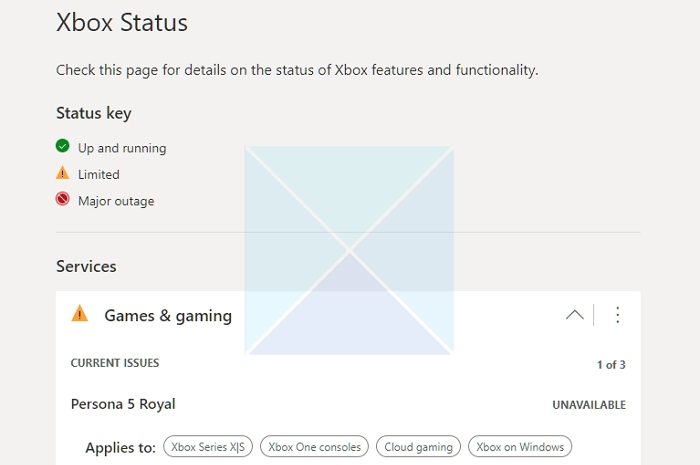
Solche Fehler werden häufig ausgelöst, wenn am Ende von Xbox ein anhaltendes Serverproblem vorliegt. Überprüfen Sie daher den Status des Xbox Cloud Gaming-Servers. Überprüfen Sie, ob die Xbox Live-Dienste ausgeführt werden oder ausgefallen sind.
2]Testen Sie die Xbox Live-Verbindung auf Xbox 360
Dieser Fehler tritt höchstwahrscheinlich aufgrund von Netzwerkproblemen auf. Sie können also versuchen, Ihre Xbox Live-Verbindung zu testen, um Netzwerkprobleme auf Ihrer Xbox 360-Konsole zu beheben. Überprüfen Sie anschließend, ob der Fehler behoben ist. So gehen Sie vor:
- Drücken Sie zunächst die Xbox-Taste auf Ihrem Controller, um das Guide-Menü zu öffnen.
- Klicken Sie nun auf das Einstellungen > Systemeinstellungen > Netzwerkeinstellungen Option.
- Wählen Sie anschließend Ihre kabelgebundene oder kabellose Verbindung.
- Drücken Sie anschließend auf „Xbox Live-Verbindung testen“.
- Überprüfen Sie anschließend, ob der Fehlercode 80151912 nicht mehr angezeigt wird.
Lesen: Fehler 0x89231022. Sie benötigen Xbox Live Gold.
3]Wechseln Sie zu einer kabelgebundenen Netzwerkverbindung
Sie können versuchen, zu einer kabelgebundenen Netzwerkverbindung zu wechseln, um diesen Fehler zu beheben. Drücken Sie dazu die Xbox-Taste und wählen Sie dann die Option „Einstellungen“. Gehen Sie nun zur Option „Allgemein > Netzwerkeinstellungen“ und wählen Sie die Option „Drahtlosverbindung trennen“. Schließen Sie anschließend ein Ethernet-Kabel an Ihre Konsole an und prüfen Sie, ob der Fehler behoben ist.
4]Löschen Sie den Systemcache von Ihrer Konsole
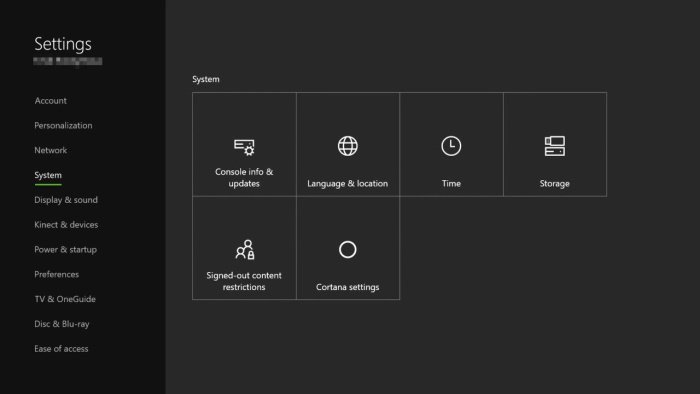
Es könnte ein beschädigter Systemcache sein, der den Fehlercode 80151912 auf Ihrer Konsole verursacht. Leeren Sie also den Xbox-Systemcache und prüfen Sie, ob der Fehler behoben ist. So geht's:
- Drücken Sie zunächst die Xbox-Taste auf Ihrem Controller und gehen Sie zum Profil & Einstellungen > Einstellungen Option.
- Klicken Sie anschließend auf das System und wählen Sie die Lagerung Option.
- Markieren Sie nun Ihr Speichergerät und drücken Sie die Y-Taste auf Ihrem Controller.
- Drücken Sie anschließend die Systemcache leeren Option.
- Starten Sie anschließend Ihre Konsole neu und prüfen Sie, ob der Fehler behoben ist.
Sehen: Beheben Sie den Xbox-Fehler 0x87de2713 beim Öffnen von Spielen.
5]Installieren Sie ausstehende Konsolenupdates
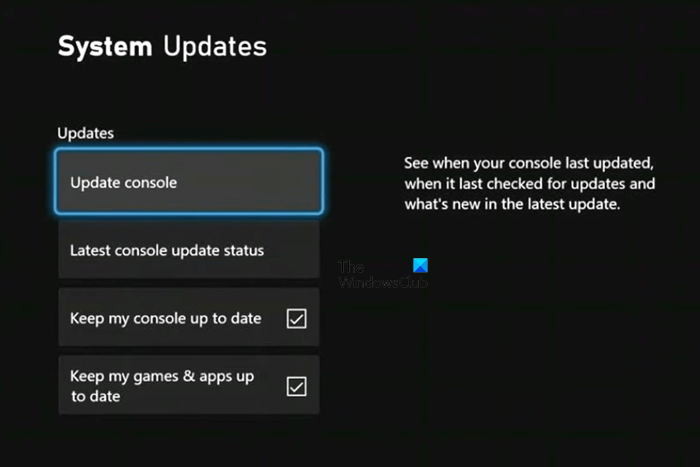
Als Nächstes können Sie den Fehler beheben, indem Sie Ihre Xbox-Konsole aktualisieren. So geht's:
- Drücken Sie zuerst die Xbox-Taste auf Ihrem Controller.
- Wählen Sie anschließend die Profil & System > Einstellungen Option.
- Gehen Sie nun zu System > Aktualisierungen Option.
- Wählen Sie als nächstes die Konsolen-Update verfügbar Option zum Installieren ausstehender Updates.
- Überprüfen Sie, ob Sie eine Verbindung zum Xbox Live-Netzwerk herstellen können oder nicht.
Falls der Fehler weiterhin besteht, können Sie Ihre Xbox-Konsole zurücksetzen und sehen, ob es hilft.
Lesen: Beheben Sie, dass Xbox-Spielclips nicht auf Xbox Live hochgeladen werden.
Warum kann ich keine Verbindung zu Xbox 80151901 herstellen?
Der Fehlercode 80151901 tritt hauptsächlich auf einer Xbox 360-Konsole auf, wenn Sie versuchen, sich bei Xbox Live anzumelden. Dies kann durch ein Serverproblem oder Netzwerkprobleme verursacht werden. Stellen Sie daher sicher, dass die Xbox Live-Dienste aktiv sind, und überprüfen Sie auch Ihre Internetverbindung. Außerdem können Sie Ihr Profil auf Ihrer Konsole entfernen und dann herunterladen, um diesen Fehler zu beheben.
Warum kann meine Konsole keine Verbindung zu Xbox Live 80151904 herstellen?
Der Fehlercode 80151904 ist ein weiterer Fehler, der bei der Verwendung von Xbox Live-Diensten auf einer Xbox 360-Konsole auftritt. Wenn dieser Fehler auftritt, erhalten Sie die Fehlermeldung „Leider können Xbox Live-Profile derzeit nicht heruntergeladen werden.“ Um diesen Fehler zu beheben, entfernen Sie Ihre Xbox 360-Festplatte und schließen Sie sie erneut an. Überprüfen Sie außerdem Ihre Netzwerkprobleme, überprüfen Sie den Xbox-Serverstatus oder installieren Sie Systemupdates auf Ihrer Konsole neu.
Jetzt lesen: Xbox-Fehler 80151006: Dieses Profil kann keine Verbindung zu Xbox Live herstellen.






